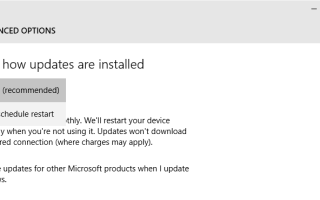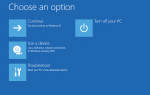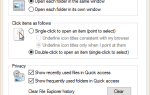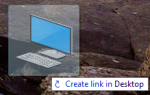По некоторым причинам вы можете отключить автоматическую загрузку обновлений Windows 10 и перезагрузить компьютер после успешной установки.
До Microsoft Windows 8.1 у вас было несколько вариантов обработки обновлений Windows.
Установите обновления автоматически (рекомендуется)
Загрузите обновления, но позвольте мне выбрать, устанавливать ли их
Проверьте наличие обновлений, но позвольте мне выбрать, загружать ли и устанавливать их
Никогда не проверять обновления (не рекомендуется)
В Windows 10 у вас есть два варианта:
Автоматический (рекомендуется)
Уведомить, чтобы запланировать перезагрузку
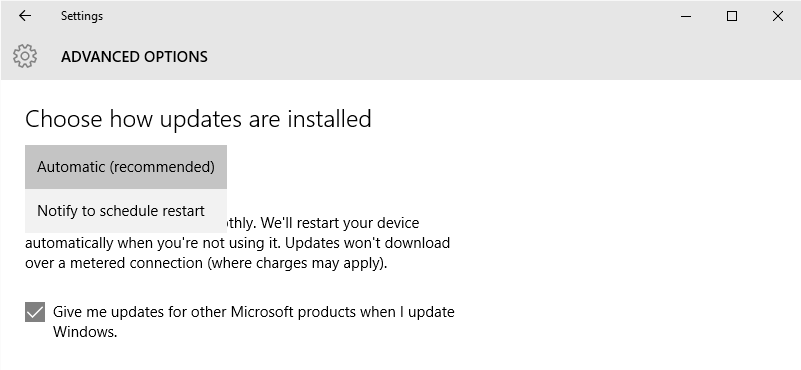
Вы по-прежнему можете отключить обновления Windows 10 следующим образом:
Установите соединение как дозированное, что остановит автоматическую загрузку обновлений. (Работает только с беспроводными сетями)
открыто сеть Интернет | Вай-фай
Выберите свою сеть и переместите ползунок «Установить как дозированное соединениеДо На
Отключить службу Windows Update
Бег services.msc и в правой панели прокрутите вниз до Центр обновления Windows обслуживание и изменить тип запуска с Автоматический (отложенный запуск) в инвалид.
Использование локальной политики безопасности
открыто gpedit.msc и с левой панели перейдите к:
Конфигурация компьютера | Административные шаблоны | Компоненты Windows | Центр обновления Windows
На правой панели выберите следующие параметры (посмотрите, что лучше для ваших нужд)
Настроить автоматические обновления (если установлено значение «включено», вы можете выбрать 2 — Уведомлять о загрузке и уведомлять об установке). Этот параметр не будет загружать или устанавливать новые обновления без участия пользователя.
Разрешить автоматическое обновление немедленной установки (Если установлен статус «Отключено», обновление не будет установлено сразу)
Вы также можете проверить другие параметры объекта групповой политики, которые лучше соответствуют вашим потребностям.
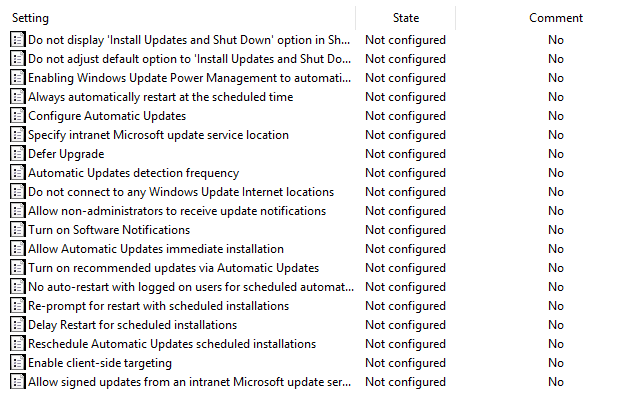
Использование редактора реестра
Вы также можете отключить автоматическое обновление с помощью реестра.
Откройте regedit и перейдите к следующей клавише:
HKEY_LOCAL_MACHINE \ SOFTWARE \ Policies \ Microsoft \ Windows \ WindowsUpdate \ AU
Под AU создайте следующий DWORD (32-битное значение):
«AUOptions»
В поле значения введите одно из следующих:
00000002 (Уведомить о загрузке и уведомить об установке)
00000003 (автоматическая загрузка и уведомление для установки)
00000004 (автоматическая загрузка и график установки)
Microsoft также выпустила инструмент, который позволяет пользователям скрывать или блокировать определенные обновления Windows 10.
Этот инструмент можно скачать ЗДЕСЬ.
Я бы порекомендовал оставить автоматическое обновление включенным, но если у вас есть веская причина, эта статья поможет вам в достижении вашей цели ��